Installation de Prestashop sur un serveur mutualisé 
Tout dabord, il faut télécharger le logiciel gratuit Prestashop sur le site officiel ici, puis Décompresser les fichiers téléchargés de Prestashop.
Ensuite uploadez ces fichiers à la racine de votre serveur avec l’aide de Filezilla
Attention, il ne faut pas déposer répertoire Prestashop, mais l’ensemble des dossiers qu’il contient sur le serveur dans « www »
L’installation de Prestashop débute ensuite de cette manière :
Ouvrez votre navigateur préféré et tapez l’adresse Url suivante : http://www.monsite.com/install
Page choix de la langue
La fenêtre suivante apparaît et vous invite à lancer l’installation en cliquant sur suivant en ayant choisi au préalable la langue
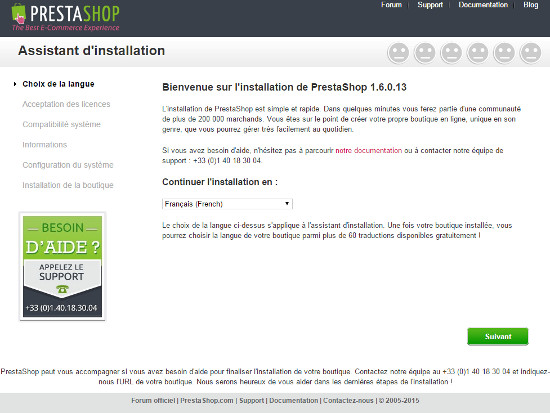
Page acceptation de la licence
Ensuite, cochez en acceptant les conditions d’utilisation puis cliquez sur « Suivant »,
Page informations
Dans la page qui suit, il vous faut remplir tous les champs, dans le champ « email » renseignez votre adresse, cela vous permettra en cas de perte de mot de passe, de le récupérer
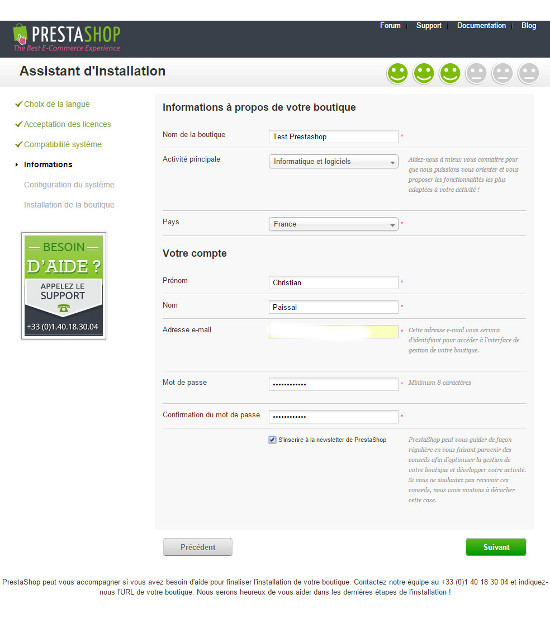
Création de la base de données
A présent, il faut créer une base de données, ce qui va permettre de poursuivre l’installation de Prestashop.
Pour créer une base de données, voir les tutos suivant chez 1and1 ou chez Ovh
Page configuration du système
La page suivante contient les informations de connexion à la base de données, il faut renseigner les champs suivants :
Adresse du serveur de la base : (c’est l’adresse de votre serveur lors de la création de celle ci)
Nom de la base : (c’est le nom que vous avez donné lors de la création de votre base de données)
Identifiant de la base : (c’est le user que vous avez crée )
Mot de passe de la base : le mot de passe que vous avez choisi
Préfixe des tables : ps_ (pas toucher)
Puis cliquez sur suivant
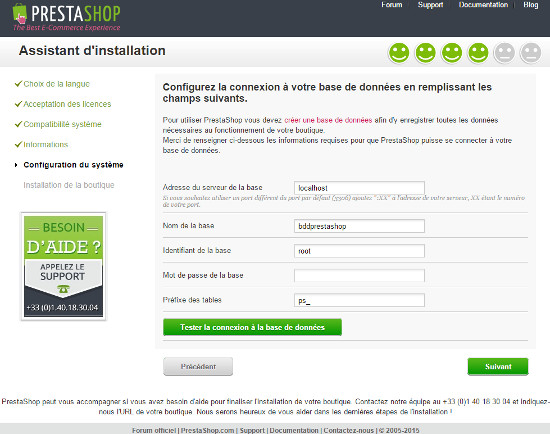
Page installation de la boutique
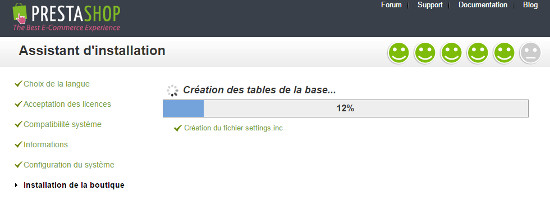 Page d’installation terminée
Page d’installation terminée
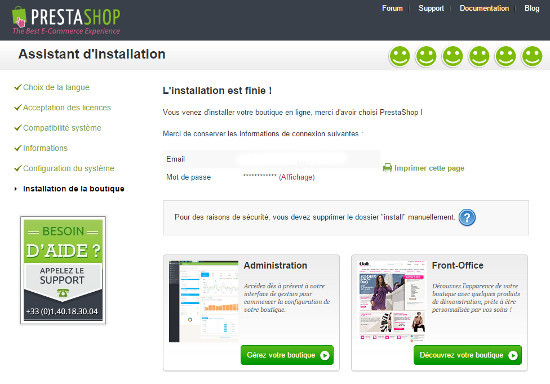 L’installation de votre boutique Prestashop étant terminée, il vous reste plus qu’à supprimer le dossier « install » sur votre serveur en passant par filezilla, sinon vous obtiendrez le message suivant :
L’installation de votre boutique Prestashop étant terminée, il vous reste plus qu’à supprimer le dossier « install » sur votre serveur en passant par filezilla, sinon vous obtiendrez le message suivant :
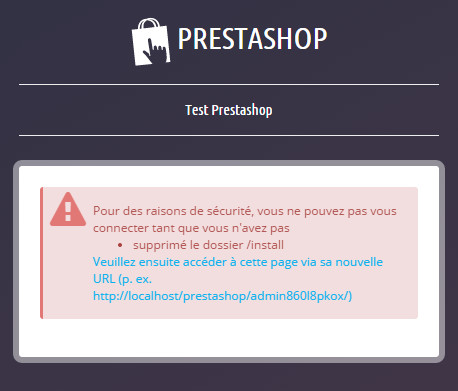
Prestashop va alors renommer le dossier « admin » pour des raisons de sécurité, ici, dans l’exemple, en : admin8255l8hvcvt
L’url du back office deviendra : http://www.monsite.com/prestashop/admin8255l8hvcvt/
Vous vous connecterez avec l’adresse mail et le mot de passe que vous aurez renseigné précedement lors de l’installation
Page de connexion au back office
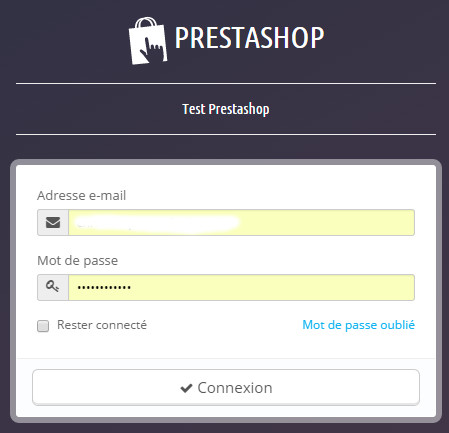
Page d’administration du back office
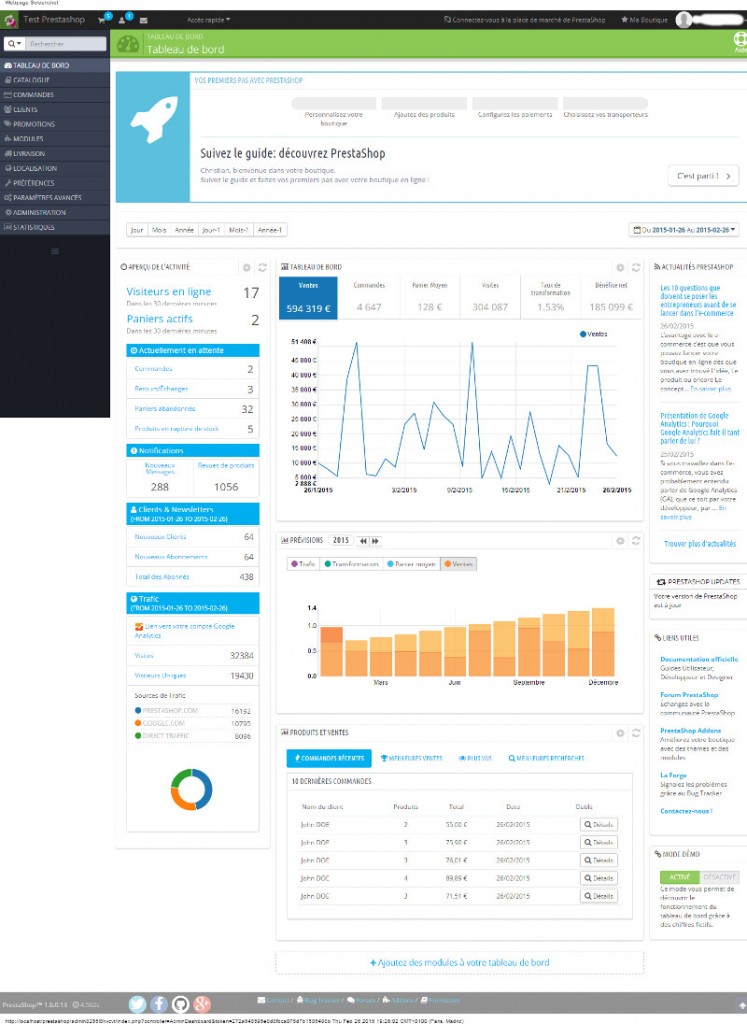
Page front office
Vous pourrez aussi accéder au « front office » (partie visible du site) par l’url suivante : http://www.monsite.com
Et vous verrez une belle boutique déjà personnalisé avec des exemples, qu’il vous faudra ensuite modifier à l’image de votre projet :
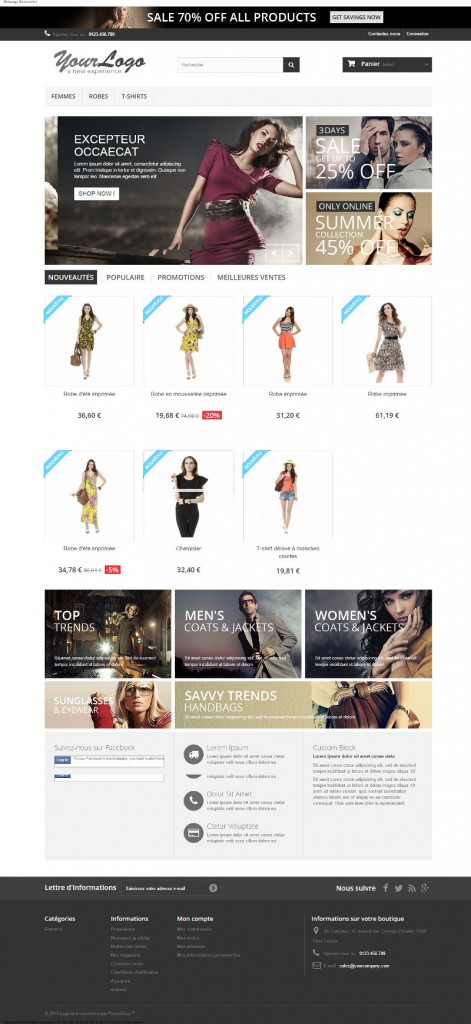



Bonjour, J’ai commencé l’installation de prestashop selon votre tutoriel et arrivée sur « installation de la boutique » ça s’arrête à 13% et j’ai un message d’erreur concernant la colonne d’index. Je ne comprends pas. Je suis retournée en arrière pour vérifier et j’ai bien fait ce que vous indiquez mais ça me mets toujours ce message :
« Erreur SQL sur la requête Index column size too large. The maximum column size is 767 bytes »
Pourriez-vous m’expliquer ce que je dois faire ou changer ? Je vous en remercie beaucoup.
Chantal